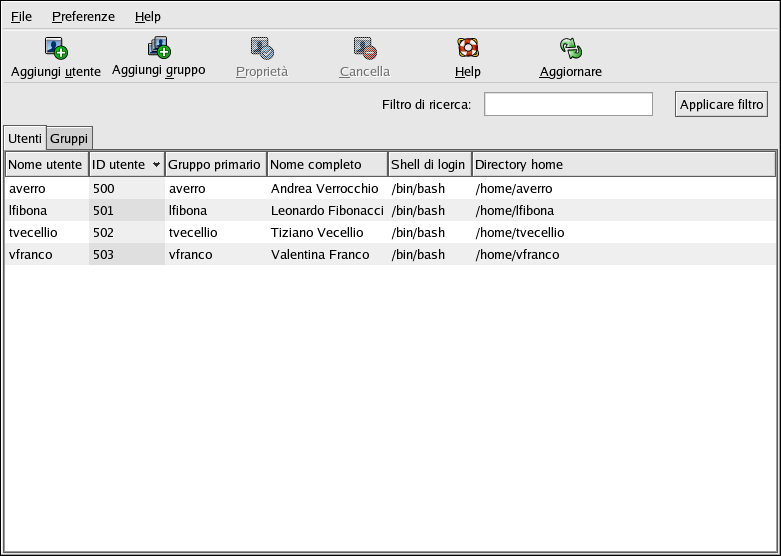1.6. Creazione di un account utente
Durante l'installazione di Red Hat Linux potete creare uno o più account utente usando Agent Setup. Se questa operazione non viene effettuata durante l'installazione (non vale per l'account root) eseguitela il prima possibile. Evitate di lavorare come root quando non è indispensabile.
Esistono due modi per creare account utente nuovi e/o aggiuntivi: utilizzando Utente Manager oppure dal prompt della shell.
Per creare un account utente dall'interfaccia grafica mediante Utente Manager:
Fate clic sull'icona Inizia qui sul pannello posto nella parte inferiore del desktop. Nella finestra che si apre, fate clic sull'icona Impostazioni del sistema, quindi selezionate l'icona Users & Groups. Potete anche selezionare Menu Principale => Impostazioni del sistema => Users & Groups.
Potete anche avviare Utente Manager digitando il comando redhat-config-users al prompt della shell.
Se non siete collegati come root, vi viene chiesta la password di root.
Quando la finestra illustrata nella Figura 1-10 si apre, fate clic su Add User.
Nella finestra di dialogo Create New User digitate il nome utente (può essere un'abbreviazione o uno pseudonimo), il nome completo dell'utente per il quale viene creato l'account e una password (che dovrete digitare due volte per conferma). Il nome della directory home e della shell di login dell'utente compaiono per default. La maggior parte degli utenti può accettare le impostazioni di default per le altre opzioni di configurazione. Consultate la Red Hat Linux Customization Guide per ulteriori dettagli sulle opzioni aggiuntive.
Fate clic su OK. Il nuovo utente compare nell'elenco utenti e la creazione dell'account utente è terminata.
Per creare un account utente dal prompt della shell:
Aprite il prompt della shell.
Se non siete collegati come root, digitate il comando su - e inserite la password di root.
Digitate useradd seguito da uno spazio e il nome utente per il nuovo account dalla linea di comando (per esempio, useradd jsmith). Quindi premete
[Invio] . Spesso i nomi utente sono delle variazioni del nome dell'utente, per esempio jsmith sta per John Smith. I nomi degli account utente possono riprendere il nome dell'utente, le iniziali o la data di nascita oppure qualcosa di più creativo.Ora digitate passwd seguito da uno spazio e ancora il nome utente (per esempio, passwd jsmith).
Al prompt New password: inserite la password per il nuovo utente e premete
[Invio] .Al prompt Retype new password: inserite la stessa password per confermarla.

Importante Dovete prestare particolare attenzione nella scelta della password. Infatti la password è la chiave per accedere al vostro account, dunque dovrebbe essere unica e facile da ricordare per voi. Deve essere composta da almeno sei caratteri. Potete alternare lettere maiuscole e minuscole oppure cifre e simboli. Evitate password ovvie come password. Se desiderate una password facile da ricordare ma al tempo stesso unica, considerate l'eventualità di modificare le parole, come a1rPl4nE per aeroplano.